无线路由器常用加密方式
- 格式:docx
- 大小:28.98 KB
- 文档页数:2

tplink无线路由器怎么设置密码方法tplink无线路由器怎么设置密码方法1、登录路由器的设置界面。
打开网页浏览器,在浏览器的地址栏中输入路由器的`IP192.168.1.1,将会看到下图所示登录界面,输入用户名和密码(用户名和密码的出厂默认值均为admin),点击确定按钮。
2、登录后点击左侧菜单栏的无线设置3、点击无线安全设置后出现如下图所示。
在无线安全设置页面,可以选择是否关闭无线安全功能。
a.如果无需开启无线安全功能,请勾选关闭无线安全选项以关闭无线安全功能。
b.如果需要开启无线安全功能,则请选择页面中三种安全类型中的一种进行无线安全设置。
本页面提供了三种无线安全类型:WEP、WPA/WPA2 以及WPA-PSK/WPA2-PSK。
不同的安全类型下,安全设置项不同,下面我们介绍下WPA-PSK/WPA2-PSK的加密方式(推荐采用此种加密方式,安全性也是最好的)。
4、WPA-PSK/WPA2-PSK加密方式的介绍认证类型:该项用来选择系统采用的安全模式,即自动、WPA-PSK、WPA2-PSK。
(这里我们默认自动就可以了)。
加密算法:这里是加密算法,如太了解的默认AES就可以了。
PSK密码:这里设置的是你无线路由器的密码(不少于8位的密码)组密钥更新周期:这里默认就可以。
tplink无线路由器怎么设置密码方法按自己所购买的该款路由器所连接电脑设置的方法连接,我的3G路由器是这样连接的,你的不知道如何连接的话,看下安装指南或者百度一下。
接下来,你需要知道路由器设置所需的IP地址与口令,你可以看看路由器的后面标签上显示的内容,也可以将路由器说明书拿出来看一看,Tp-link的大都是192.168.1.1,口令默认为admin ,密码也是admin。
(若更改过口令且忘记或无法访问,可以长按恢复按钮重置。
)打开浏览器,输入192.168.1.1进行访问,然后输入口令登陆(默认均为admin)进入路由器设置页面进行密码的创建与更改。

无线加密(一)――其它方法介绍家庭无线网络加强安全的方法除了设置加密,开启MAC地址过滤之外,以下一些措施可以辅助增强安全性:◆修改路由器登陆用户名和密码◆修改路由器管理端口◆关闭DHCP服务器◆修改LAN口IP为不常用网段◆隐藏无线网络SSID◆开启路由器防火墙一、修改路由器登陆用户名和密码我司无线路由器出厂默认登陆用户名和密码均为admin。
建议您对登陆用户和密码进行修改,掌握无线路由器的配置权限,从而防止非法用户修改您无线路由器的配置。
设置步骤:无线路由器中:系统工具—修改登陆口令二、修改路由器管理端口我司路由器默认以80端口为管理端口。
正常情况下,在浏览器输入IP地址,就可以登陆管理界面。
如果修改管理端口,登陆路由器管理界面时需要在IP地址后添加端口号,如:http://192.168.1.1:8080。
这样其他用户只有知道管理端口后才可以登陆路由器管理,大大增强了对路由器管理的安全性。
设置步骤:无线路由器中:安全设置(系统工具)—远端WEB管理,将WEB管理端口修改,例如改为8080,保存。
三、关闭DHCP服务器DHCP服务器在路由器上运行,负责给内网电脑分配IP地址,路由器出厂时默认开启。
如果开启了DHCP 服务,则非法用户无需手工指定就可以轻易获取IP地址,进而获得上网权限。
因此关闭DHCP服务器可以使非法用户难以获取正确的IP地址。
设置步骤:无线路由器中:DHCP服务器—DHCP服务,将“DHCP服务器”选择为不启用,保存。
关闭DHCP服务器后,允许接入用户的电脑也需手动指定IP地址。
四、修改LAN口IP为不常用网段我司无线路由器出厂默认LAN口IP为192.168.1.1。
如果不修改LAN口IP地址,即使关闭了DHCP服务器,非法用户通过指定IP地址到192.168.1.X网段,网关设置为192.168.1.1,则该用户还是可以获取上网资源。
因此,建议修改LAN口IP地址为不常用网段。
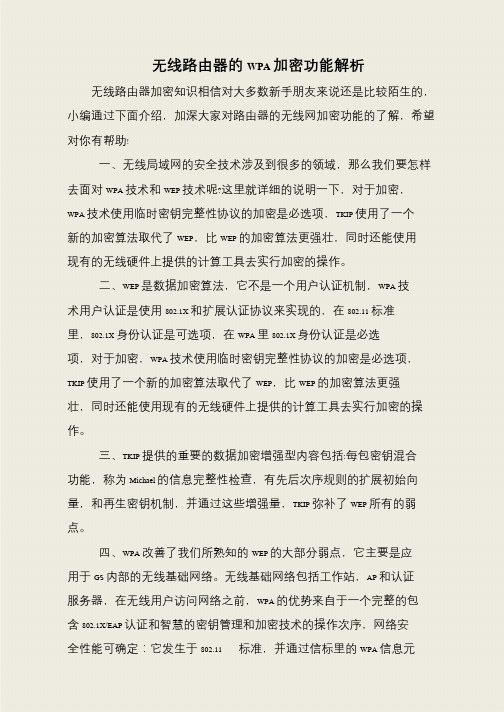
无线路由器的WPA 加密功能解析无线路由器加密知识相信对大多数新手朋友来说还是比较陌生的,小编通过下面介绍,加深大家对路由器的无线网加密功能的了解,希望对你有帮助!
一、无线局域网的安全技术涉及到很多的领域,那么我们要怎样去面对WPA 技术和WEP 技术呢?这里就详细的说明一下,对于加密,WPA 技术使用临时密钥完整性协议的加密是必选项,TKIP 使用了一个新的加密算法取代了WEP,比WEP 的加密算法更强壮,同时还能使用现有的无线硬件上提供的计算工具去实行加密的操作。
二、WEP 是数据加密算法,它不是一个用户认证机制,WPA 技术用户认证是使用802.1X 和扩展认证协议来实现的,在802.11 标准里,802.1X 身份认证是可选项,在WPA 里802.1X 身份认证是必选项,对于加密,WPA 技术使用临时密钥完整性协议的加密是必选项,TKIP 使用了一个新的加密算法取代了WEP,比WEP 的加密算法更强壮,同时还能使用现有的无线硬件上提供的计算工具去实行加密的操作。
三、TKIP 提供的重要的数据加密增强型内容包括:每包密钥混合功能,称为Michael 的信息完整性检查,有先后次序规则的扩展初始向量,和再生密钥机制,并通过这些增强量,TKIP 弥补了WEP 所有的弱点。
四、WPA 改善了我们所熟知的WEP 的大部分弱点,它主要是应用于GS 内部的无线基础网络。
无线基础网络包括工作站,AP 和认证服务器,在无线用户访问网络之前,WPA 的优势来自于一个完整的包含802.1X/EAP 认证和智慧的密钥管理和加密技术的操作次序,网络安全性能可确定:它发生于802.11 标准,并通过信标里的WPA 信息元。

无线wifi的两种安全加密方式二维码加密的两种方式一、关闭id广播
关闭id广播之后,邻居就再也收不到你家wifi了只有直接输入名字
密码才能上。
1.先打开浏览器,输入路由器地址(初始一般为19
2.168.1.1,默认
账户和密码都为admin),如果不对,请找到路由器,在他肚皮上的贴纸
上会有的。
2.①打开无线设置中的基本设置(路由器品牌型号不同略有不同,基
本一样)
②取消掉开启id广播的对号。
③点击保存。
这样后未保存你的热点的终端就再也收不到了。
只有输入名字和密码
才能登录。
二、mac绑定
只允许名单上的设备可连接路由器。
你给你邻居密码,但是你邻居会
登不上去。
到时候再来找你你就拿你手机给她看,证明你的路由器没问题,并表示你也不知道怎么回事。
二.绑定mac(较为繁琐,但是非常有用)
①.同上
②打开无线设置中的mac地址过滤
先进行③点击允许列表中的生效的mac地址访问本无限网络。
然后点击④添加新条目。
然后会出现下图:
(关于电脑的mac地址如何获取)。
手机平板的mac地址获取方式一般
在设置,基本信息之类的里面。
例如这个手机(多找找肯定能找到)
保存后返回,点击②启用过滤即可。
这种方法只有目录上的mac地址的设备才能上网,连密码都不用设置,一劳永逸。
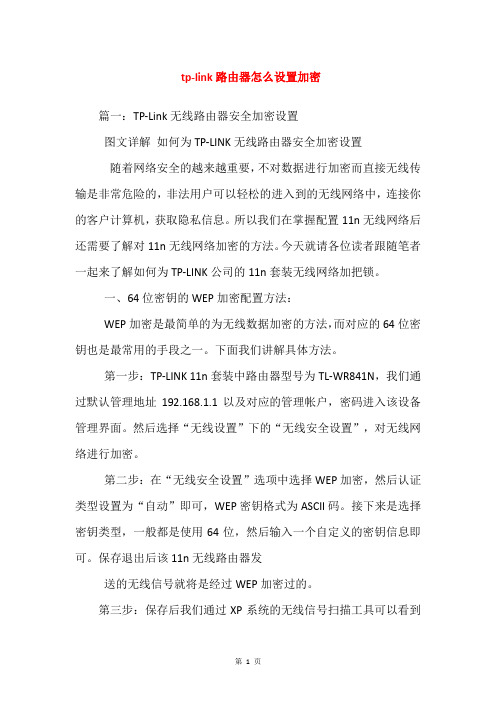
tp-link路由器怎么设置加密篇一:TP-Link无线路由器安全加密设置图文详解如何为TP-LINK无线路由器安全加密设置随着网络安全的越来越重要,不对数据进行加密而直接无线传输是非常危险的,非法用户可以轻松的进入到的无线网络中,连接你的客户计算机,获取隐私信息。
所以我们在掌握配置11n无线网络后还需要了解对11n无线网络加密的方法。
今天就请各位读者跟随笔者一起来了解如何为TP-LINK公司的11n套装无线网络加把锁。
一、64位密钥的WEP加密配置方法:WEP加密是最简单的为无线数据加密的方法,而对应的64位密钥也是最常用的手段之一。
下面我们讲解具体方法。
第一步:TP-LINK 11n套装中路由器型号为TL-WR841N,我们通过默认管理地址192.168.1.1以及对应的管理帐户,密码进入该设备管理界面。
然后选择“无线设置”下的“无线安全设置”,对无线网络进行加密。
第二步:在“无线安全设置”选项中选择WEP加密,然后认证类型设置为“自动”即可,WEP密钥格式为ASCII码。
接下来是选择密钥类型,一般都是使用64位,然后输入一个自定义的密钥信息即可。
保存退出后该11n无线路由器发送的无线信号就将是经过WEP加密过的。
第三步:保存后我们通过XP系统的无线信号扫描工具可以看到TP-LINK发射的无线信号已经变为“启用安全的无线网络”,这样就不是任何一个用户都可以随意连接了。
第四步:我们在XP系统自带无线信号扫描工具扫描窗口中点左上角的“为家庭或小型办公室设置无线网络”将自动打开“使用无线网络安装向导”,点“下一步”按钮继续。
第五步:选择任务时我们点“设置新无线网络”,接下来点“下一步”按钮继续。
第六步:输入无线网络的SSID信息,然后选择手动分配网络密钥,点“下一步”按钮继续。
第七步:填写网络密钥,这个密钥就是之前我们在路由器中设置的WEP加密信息,刚才笔者输入了11111,所以这里也添写两遍11111。

无线路由器的密码设置
在使用无线路由器的时候,为了保证无线网络的安全,一般都会设置一个密码用于验证那些要登陆无线网络的用户。
一、打开无线功能设置密码之前要打开无线网络功能,首先登入无线路由器,找到无线设置-
基本设置。
在无...
在使用无线路由器的时候,为了保证无线网络的安全,一般都会设置一个密码用于验证那些要登陆无线网络的用户。
一、打开无线功能
设置密码之前要打开无线网络功能,首先登入无线路由器,找到“无线设置-基本设置”。
在无线网络基本设置中,选“开启无线网络功能”。
注意:普通用户一定要勾选“开启SSID广播”,不然客户端无法搜索到无线网络,其他参数保持默认,WDS功能用于多个无线路由器之间互联来扩展无线网络覆盖范围,一般用不到。
至此,无线网络的功能就打开了,保存并且重启无线路由器生效。
二、设置无线密码
切换到“无线设置-无线安全设置”页面,配置无线密码相关参数,为保障网络安全,强烈推荐开启安全设置,并使用WPA/WPA2个人版AES加密方法(常用无线加密方式请看无线路由器经常使用的几种加密方式详解一文,有详细介绍)。
三、认证类型
可以选择WPA或者WPA2,这里保持默认的自动,好处就是如果主机系统不支持WPA2也可以与无线路由器协商使用主机系统支持的认证类型。
加密算法:可以选择AES或者TKIP,相对于后者,AES的加密算法更为优秀。
四、PSK密码
这个就是客户端登陆无线网络时需要输入的密码内容了,最少是8个字符。
五、组密钥更新周期
组密钥是为了保障数据安全设置的,貌似用处不大,保持默认设置即可.
无线网络环境不是连接上这么简单,把安全工作做到家才能使用的更安心畅快。
无线网络加密使用方法:确保网络传输的安全随着科技的发展,无线网络已经成为人们日常生活中不可或缺的一部分。
然而,随之而来的无线网络安全问题也引起了广泛关注。
为了确保我们的网络传输安全,无线网络加密成为了必不可少的措施之一。
本文将介绍几种常见的无线网络加密方法,以帮助读者理解并使用更安全的无线网络。
1. WEP加密(Wired Equivalent Privacy)WEP是早期使用的一种无线网络加密标准。
它使用固定的密码对传输数据进行加密。
然而,由于其加密算法的漏洞,WEP加密容易受到外部攻击。
因此,它已经被更强大的加密方法所取代,不再是一个推荐使用的选项。
2. WPA加密(Wi-Fi Protected Access)WPA是现代无线网络加密的一种标准,它是为了弥补WEP的漏洞而开发的。
WPA加密提供了更高的安全性,通过动态生成和更新密码,有效地防止了外部攻击。
使用WPA加密可以保护用户的网络免受未经授权的访问。
3. WPA2加密(Wi-Fi Protected Access 2)WPA2是目前最广泛使用的无线网络加密标准。
与WPA相比,WPA2提供了更强大的加密算法和更高的安全性。
它使用了AES(高级加密标准)来加密数据,并且支持企业级的身份验证和访问控制。
选择使用WPA2加密可以有效地保护用户的无线网络免受黑客和恶意攻击。
4. 密码设置选择合适的加密方式只是确保网络传输安全的一部分。
一个强大的密码也是至关重要的。
当设置无线网络密码时,应遵循以下几个原则:(1)长度:密码的长度应至少为8个字符,包括字母、数字和符号。
较长的密码更难被猜测或破解。
(2)复杂性:密码应包含大小写字母、数字和特殊字符的组合。
避免使用常见的单词或按键顺序。
(3)定期更改:定期更改密码可以降低密码被破解的风险。
(4)不共享:不要将密码与他人共享。
每个人都应该拥有自己的唯一密码,以确保网络的安全性。
5. 其他安全注意事项除了选择适当的加密和设置强密码外,还有其他一些安全注意事项应该被遵循:(1)关闭广播名称(SSID):将无线网络的SSID设置为不可见,以减少未经授权的访问。
常用wf密码WF密码,即Wi-Fi密码,是指无线网络连接时需要输入的密码。
在现代社会中,Wi-Fi已成为人们生活中必不可少的一部分。
从家庭到办公场所、商业区域,几乎所有地方都提供了Wi-Fi网络连接。
为了保护网络安全和个人隐私,设置一个强密码是非常重要的。
在选择和设置WF密码时,人们应该注意一些关键因素。
首先,密码的复杂性是至关重要的。
一个强密码应该包含大小写字母、数字和特殊字符,并且长度应该足够长以防止暴力破解。
其次,密码应该经常更改,以提高网络的安全性。
此外,不应该使用易于猜测的个人信息作为密码,例如姓名、生日或电话号码。
以下是一些常用的WF密码的例子,旨在帮助人们选择更强大和安全的密码:1. 8l@z5T#!此密码使用了大写和小写字母、数字以及特殊字符。
它是一个非常强大且具有高度复杂性的密码。
如果人们能够记住这些字符的顺序,这将是一个很好的选择。
2. p@$$W0rd这是一个经常在实际使用中出现的弱密码示例。
它只使用了大小写字母和数字,并且是一个非常常见的和容易被猜测的密码。
人们应该避免使用这样简单的密码来保护他们的网络。
3. 1L0v3MyCat!这是一个示意密码,以“我喜欢我的猫!”作为基础。
它使用了大小写字母、数字和特殊字符。
人们可以用自己喜欢的动物或其他短语作为密码,并添加一些字符来增加复杂性。
4. 3@tfrU!t$这个密码以“吃水果!”为基础,并使用了数字、特殊字符和大小写字母。
将个人爱好或兴趣结合到密码中可以增加记忆力,并使密码更容易记住。
除了选择强密码外,人们还应该避免一些常见的安全漏洞。
以下是一些建议:1. 避免在公共场所使用未加密的Wi-Fi网络,因为黑客可以轻松地窃取您的个人信息。
如果必须使用公共Wi-Fi,请使用VPN(虚拟私人网络)进行加密。
2. 定期更新无线路由器的固件以修复任何已知的安全漏洞,并确保启用了网络加密功能,如WPA2(Wi-Fi保护访问)。
3. 使用网络安全软件和防病毒程序来保护您的设备免受恶意软件和网络攻击。
哪种WIFI无线各种加密方式更安全哪种WIFI无线各种加密方式更安全加密作为一种紧张的安全防护本领,在无线网络的应用中可谓无以复加,下面是由店铺为大家整理的哪种WIFI无线各种加密方式更安全,喜欢的可以收藏一下。
现在是哪里有隐私,哪里就有安全防护WiFi,Wi。
加密作为一种紧张的安全防护本领,在无线网络的应用中可谓无以复加。
但对付家庭来说,如果自己付款的宽带网络因无线信号没有加密而给别人免费享用并占用了大量的带宽这可不是一件愉快的事情。
随着无线网络的普及,在商场、街上、餐厅搜索到无线信号并不出奇,这些无线热点一般都是免费的提供无线网络给大家运用,并不对信号进行加密。
对企业来说,无线信号更是绝对不能给企业以外的人所接收。
所有的无线网络都提供某些形式的加密。
但无线路由器、无线AP、或中继器的无线信号范围很难控制得正确,外界也是很大机会的能访问到该无线网络,一旦他们能访问该内部网络时,该网络中所有是传输的数据对他们来说都是透明的。
如果这些数据都没经过加密的话,黑客就能通过一些数据包嗅探工具来抓包、分析并窥探到其中的隐私。
大家花了这么多钱买回iPod,都会对他呵护有加。
两种常用的加密WEP、WPA目前,无线网络中已经存在好几种加密技术,最常运用的是WEP 和WPA两种加密方式。
无线局域网的第一个安全协议—802.11 Wired Equivalent Privacy(WEP),一直受到人们的质疑。
虽然WEP 能制止窥探者进入无线网络,但是人们还是有理由怀疑它的安全性,由于WEP破解起来非常容易,就像一把锁在门上的塑料锁。
WEP安全加密方式WEP特性里运用了rsa数据安全性公司开辟的rc4 prng算法。
全称为有线对等保密(Wired Equivalent Privacy,WEP)是一种数据加密算法,用于提供等同于有线局域网的保护本领。
运用了该技术的无线局域网,所有客户端与无线接入点的数据都会以一个共享的密钥进行加密,密钥的长度有40位至256位两种,密钥越长,黑客就需要更多的时间去进行破解,因此能够提供更好的安全保护。
如何正确设置无线网络加密密码保护个人隐私在现代社会中,无线网络已经成为我们日常生活中不可或缺的一部分,为我们提供了便利和快乐。
然而,无线网络也存在一些风险,比如黑客入侵和个人隐私泄露。
因此,合理设置无线网络加密密码来保护个人隐私变得至关重要。
本文将探讨如何正确设置无线网络加密密码以保护个人隐私。
1. 选择正确的加密类型一般来说,有三种常见的无线网络加密类型,分别是WEP、WPA和WPA2。
WEP是最早的无线加密方式,相对较易被破解,不够安全。
而WPA和WPA2则是更先进和更安全的选择。
因此,为了更好地保护个人隐私,我们应该选择WPA或WPA2加密类型。
2. 使用复杂且独特的密码密码的复杂性对于保护个人隐私至关重要。
一个强大的密码应该包含数字、字母和特殊字符,并且长度应该超过8个字符。
此外,避免使用与个人信息相关的密码,如生日、家庭住址等等。
相反,我们应该选择一些独特而难以猜测的密码,以增加黑客破解的难度。
3. 定期更改密码即使使用了强大和独特的密码,也不能保证无线网络的永久安全。
因此,定期更改密码可以进一步提高无线网络的安全性。
建议每三个月或六个月更改一次密码,以保持网络的安全。
4. 关闭SSID广播SSID是用于识别和连接到无线网络的唯一标识符。
将无线网络的SSID广播关闭,可以提高网络的安全性。
这样做可以防止附近的人看到您的网络并试图连接。
而您仍然可以手动输入SSID来连接无线网络。
5. 启用网络防火墙和无线通信的其他安全措施除了使用加密密码之外,还可以启用网络防火墙和其他安全措施来保护个人隐私。
网络防火墙可以监控和防止未经授权的访问,确保个人数据的安全。
另外,使用VPN(虚拟私人网络)可以进一步加密网络通信,提高数据的安全性。
尽管无线网络加密密码可以保护个人隐私,但仍然需要注意一些其他事项。
首先,确保无线路由器的固件和软件始终是最新的版本。
制造商通常会发布补丁程序和更新,以修复安全漏洞。
通过定期检查更新并安装,可以确保网络的安全性。
无线路由器常用加密方式
在设置无线路由器的时候,一个必要的环节就是设置无线加密(通俗点来说就是设置无线密码),在无线路由器的安全配置页面,大家会经常见到三种无线加密方式,分别是WPA-PAK/WPA2-PSK、WPA/WPA2以及WEP,很多人不知道该选择哪种加密方式以及如何设置,下面我们就来详细说明一下(无
线路由器设置无线密码请看无线路由器安装好之后要怎么设置无线密码一文)。
WPA-PSK/WPA2-PSK
这种加密方式说白了就是WPA/WPA2的精简版,比较适合普通用户使用,安全性很高,配置也比较简单,这种加密方式的配置页面如下图所示:
认证类型:可以选择自动、WPA-PSK、WPA2-PSK,选择自动的好处在于设备之间会协商使用哪种。
加密算法:可以选择TKIP、AES或者自动,因为11n模式不支持TKIP算法,所以推荐使用自动,设备之间会协商选择到底使用哪种算法。
PSK密码:也就是我们常说的无线密码了,最少8个字符。
组密钥更新周期:这个密钥跟上边的PSK密码不同,它是用于加密PSK密码用的,经常会变,如果这里设置为0则表示不更新组密钥。
WPA/WPA2
这种加密方式虽然安全,但配置繁琐,还需要有认证服务器(RADIUS服务器)的支持,所以一般人都不怎么用,配置页面如下图所示:
认证类型:可以在WPA和WPA2或者自动之间选择,自动的意思即为设备之间协商决定。
加密算法:和WPA-PSK中的加密算法介绍同,这里不再赘述。
Radius服务器IP:顾名思义,填写认证服务器的IP地址。
Radius端口:填写认证服务器的认证端口(默认是1812,一般情况下无需更改)。
Radius密码:填写访问认证服务器的密码。
组密钥更新周期:介绍同WPA-PSK中的相同配置。
WEP(Wired Equivalent Privacy)
这种加密方式现在已经不怎么用了,主要是安全性比较差,在破解工具面前可以说是不堪一击,而且更要命的是802.11n模式不支持这种加密方式,不淘汰还说什么呢,配置页如下图所示:
认证类型:可以在自动、开放系统、共享密钥中选择,自动的意思就是设备之间协商;开放系统指无线主机即使没有密码也能连接到无线路由器,但没有密码不能传输数据;共享密钥则需要无线主机必须提供密码才能连接到无线路由器。
WEP密钥格式:可以选择十六进制或者ASCII码,采用十六进制所能使用的字符有0-9和a-f;ASCII则可以使用任意字符。
密码长度:64位密码需要输入十六进制字符10个或者ASCII字符5个;128位十六进制字符26个或者ASCII字符13个;152位需要十六进制字符32个或者ASCII字符16个。